Po TechieWriter
Kako onemogućiti prijedloge aplikacija u izborniku Start u sustavu Windows 10: - Pogledajte snimku zaslona koja je data u nastavku; ikad vidio nešto slično na lijevoj strani vašeg Početak izbornik?

Ovo je prijedlog aplikacije za imenovanu aplikaciju Flixster. Prijedlog aplikacije nova je značajka koju Windows 10 nudi svojim korisnicima. Pomoću značajke prijedloga aplikacija možete jednostavno pregledavati i dobivati kvalitetne aplikacije bez potrebe za pretraživanjem weba. Ali mnogi od nas žele svoje Početak izbornik za traženje čist baš kao što bismo željeli da naša radna površina bude. Previše pločica ili aplikacija ili prijedloga aplikacija ozbiljno testira našu razinu strpljenja. Windows je doista razmotrio ovu mogućnost da se neki njegovi korisnici ne sviđaju ovom novom značajka. Tako je dodao dodatne postavke u svoj Personalizacija prozor koji vam može pomoći da lako isključite ovu značajku. Postoji i izravan način za rješavanje ovog problema. Čitajte dalje da biste saznali kako isključiti prijedloge aplikacija u sustavu Windows 10 tako da vas više ne uznemiravaju.
Pročitajte također:Kako isključiti oglašavanje aplikacije u zaključanom zaslonu sustava Windows 10
1. metoda: Korištenjem postavki personalizacije
KORAK 1
- Klikni na Početak ikonu izbornika za pronalaženje i otvaranje vašeg Postavke app.

KORAK 2
- S popisa odjeljaka dostupnih u Postavke aplikaciju, kliknite onu s imenom Personalizacija.
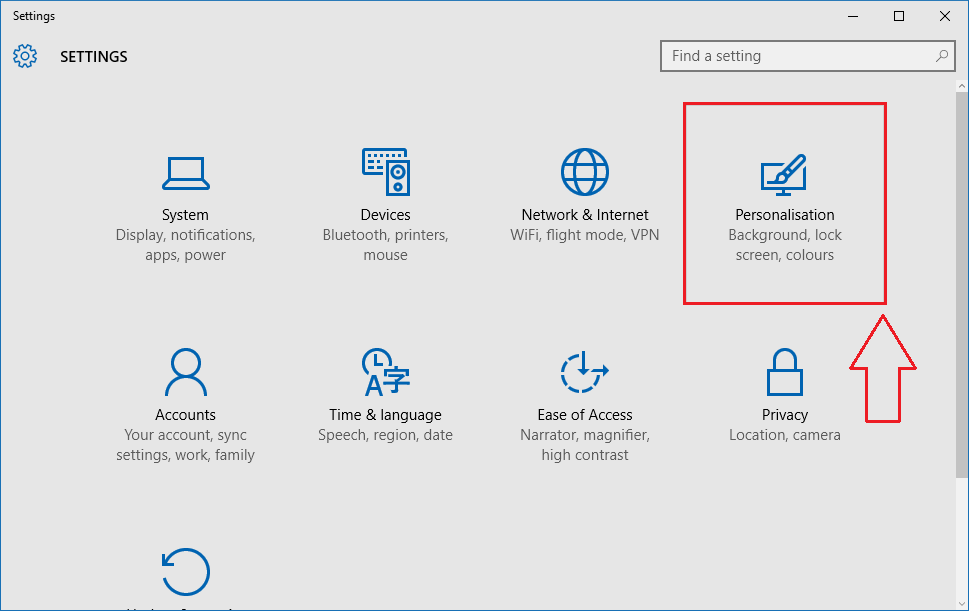
KORAK 3
- Odvojeno Postavke prozor za Personalizacija otvara se.
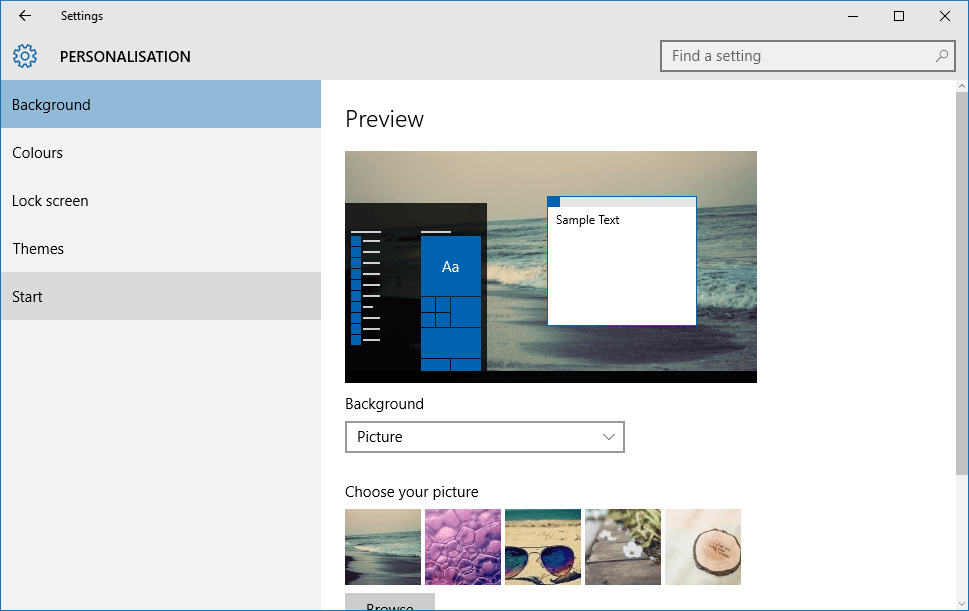
KORAK 4
- Sada ćete moći vidjeti brojne kartice u lijevom oknu prozora Pozadina, Boje, Zaključani zaslon, Teme i Početak. Morate kliknuti na Početak karticu odavde. Jednom kada kliknete na Početak na kartici ćete moći vidjeti brojne opcije dostupne u desnom oknu prozora, kao što je prikazano na donjoj snimci zaslona. Uz opciju koja kaže kaže se gumb za prebacivanje Povremeno prikazujte prijedloge u Startu. Morate isključiti ovaj prekidač. To je to, gotovi ste.
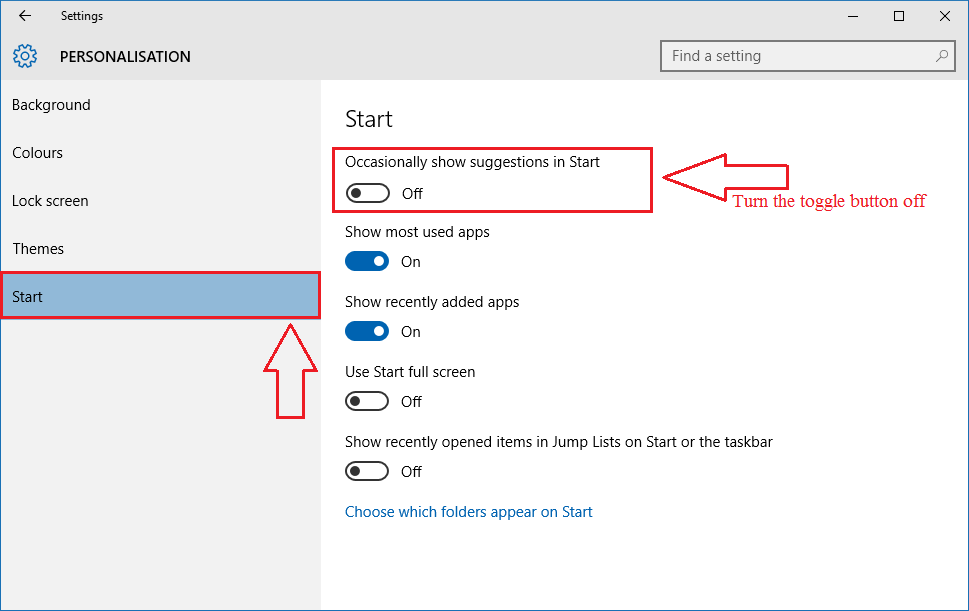
2. metoda: Desnim klikom na prijedlog aplikacije
- Prijedloge aplikacija možete izravno isključiti u Početak izbornika, a da ne morate proći kroz svu bol objašnjenu u prvom koraku. Kada vidite prijedlog aplikacije u Početak kliknite desnim klikom miša i odaberite Isključite sve prijedloge da biste isključili sve vrste prijedloga aplikacija koje vidite na izborniku Start.
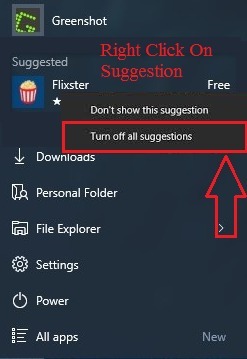
Dakle, na taj način možete jednostavno isključiti prijedloge aplikacija u sustavu Windows 10. Ako ne želite, ne morate živjeti ni s jednom značajkom sustava Windows. Nadam se da vam je članak bio koristan.
![[FIX] Windows nije mogao automatski povezati stog IP protokola s mrežnim adapterom](/f/2bb8d76a7db3d1f54130b013130a66de.png?width=300&height=460)

